Administration rôles utilisateur Lavagna
Lavagna met à disposition des rôles utilisateur globaux à l'application. Cet article présente l'utilisation de ceux-ci et leur administration.
Sommaire
 Votre avis
Votre avis
| Nobody voted on this yet
|
|
 Priorisation
Priorisation
A noter que les rôles définis de façon globale s'appliquent à l'ensemble des projets, et surchargent les permissions définies sur ceux-ci. Ainsi, en donnant le droit de création de colonne, par exemple, les utilisateurs affectés à ce rôle pourront créer les colonnes sur tous les projets.
 Définition
Définition
Les rôles mis en placent offre de nombreux paramétrages regroupés selon cinq sections.
| Rôle | Description |
|---|---|
| Application Permissions | |
| Application Administration | Donne accès à l'interface d'administration. |
| Update user profile | Donne la possibilité de modifier son compte. |
| Search | Donne accès aux outils de recherche. |
| Global API hook access | Accès aux API sur toute l'application. |
| Project API hooks access | Accès aux API sur les projets. |
| Project Permissions | |
| Project Administration | Donne accès à l'administration des projets. |
| Board Permissions | |
| Board access | Donne accès en lecture seule aux tableaux de bord. |
| Column Permissions | |
| Create column | Permet la création de colonne dans les tableaux de bord. |
| Move column | Permet la réorganisation des colonnes dans les tableaux de bord. |
| Rename column | Permet de renommer les colonnes dans les tableaux de bord. |
| Card Permissions | |
| Create card | Permet la création de carte. |
| Update card | Permet la modification des cartes.
S'applique aux attributs nom / description / date d'échéance / jalon / utilisateur affecté. |
| Move Card | Permet le déplacement des cartes. |
| Create comment | Permet la création de commentaire sur les cartes. |
| Update comment | Permet la modification des commentaires des autres utilisateurs. |
| Delete comment | Permet la suppression des commentaires des autres utilisateurs. |
| Action lists | Permet la modificaiton des listes d'actions sur les cartes. |
| Upload file | Permet l'ajout de fichiers sur les cartes. |
| Update file | Permet de modifier le nom des fichiers sur les cartes. |
| Delete file | Permet la suppression des fichiers sur les cartes. |
| Labels | Permet l'ajout / suppression des labels sur les cartes. |
![]() Pour la version installée et étudiée, il n'existe pas de configuration pour donner la permission de création d'un projet ou tableau de bords. La création d'un projet nécessite d'être affecté au rôle
Pour la version installée et étudiée, il n'existe pas de configuration pour donner la permission de création d'un projet ou tableau de bords. La création d'un projet nécessite d'être affecté au rôle Admin.
Ceci fait l'objet d'une demande de modification #68
 Accès administration
Accès administration
La gestion des rôles s'effectue depuis l'interface d'administration, accessible depuis le bandeau latéral sur la gauche.

La page d'administration est alors affichée et il faut cliquer sur la section Roles pour gérer les utilisateurs.
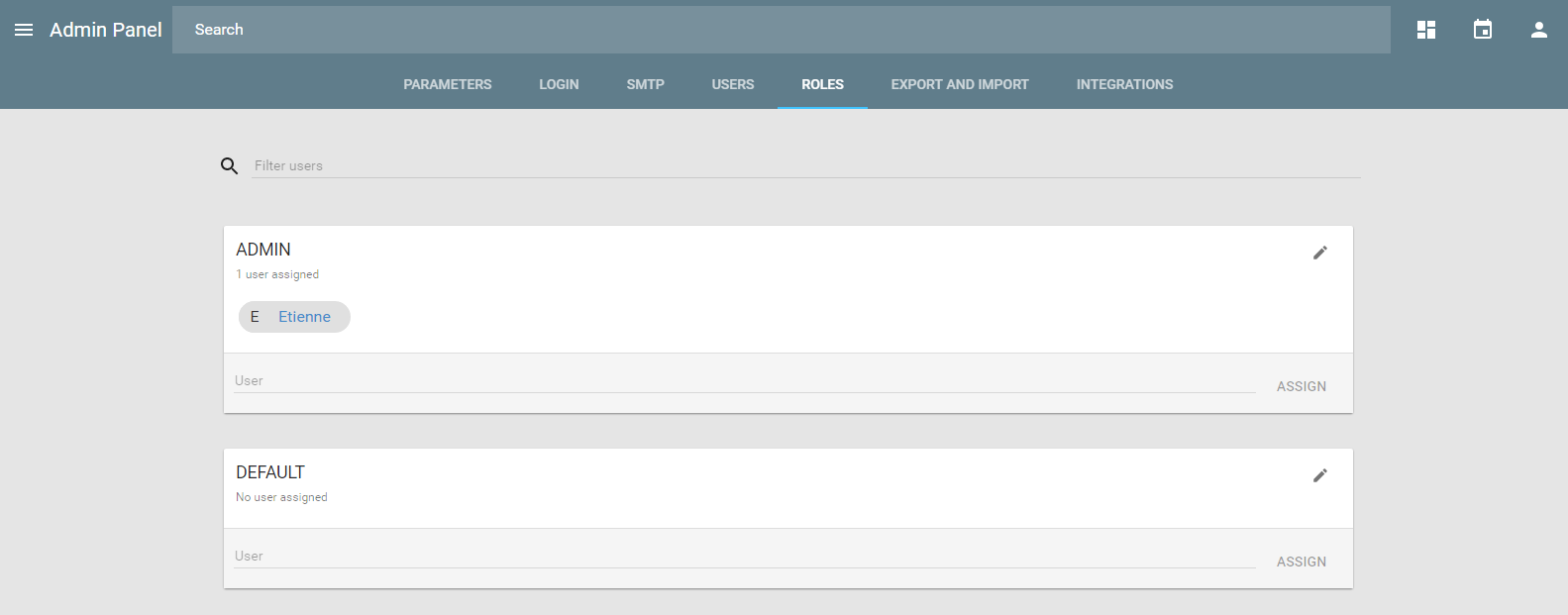
Pour éditer un rôle existant, il suffit de cliquer, représentant un stylo en face du libellé, entraînant l'affichage de toutes les permissions disponibles organisées selon les sections.
 Rôles défaut
Rôles défaut
Deux rôles sont disponibles par défaut Admin et Default.
A noter que ces rôles ne peuvent pas être supprimés, l'icône représentant une poubelle n'est pas affichée.
 Admin
Admin
Quasiment toutes les permissions sont activées pour le rôle Admin.
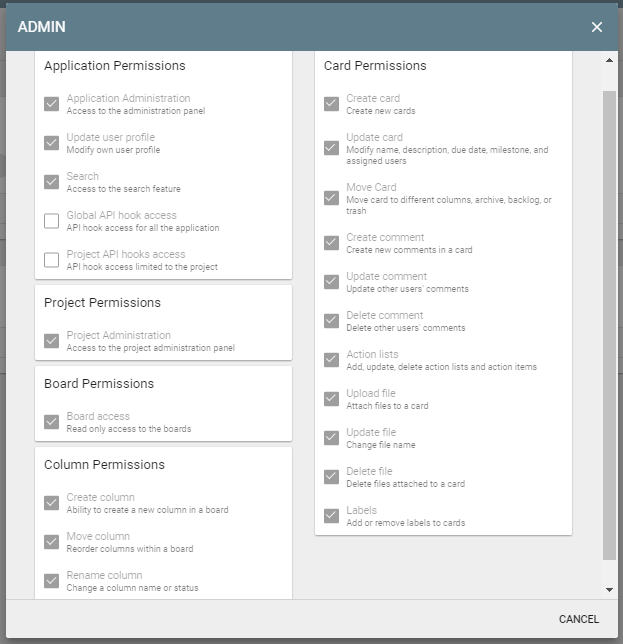
A noter que la définition de ce compte ne peut être modifiée.
 Default
Default
Le rôle Default possède des permissions plus restreintes, permettant uniquement les modifications faites par l'utilisateur. Il ne lui sera pas possible de modifier les commentaires des autres utilisateurs par exemple.
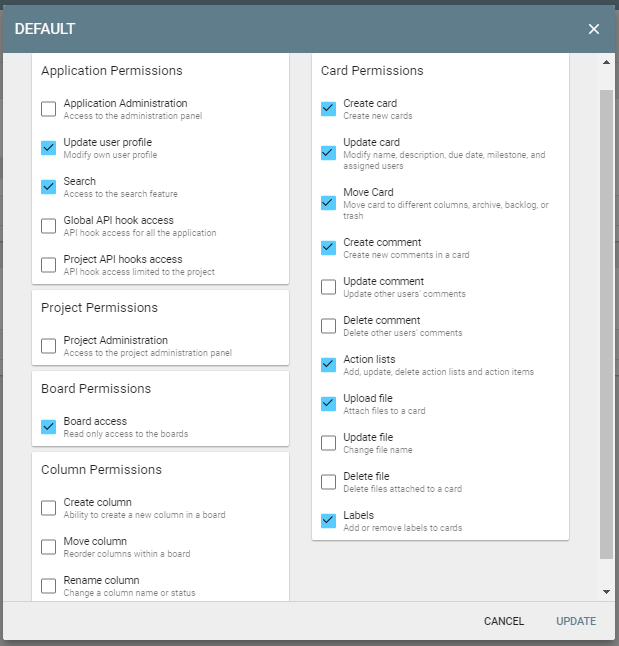
 Ajout rôle
Ajout rôle
Un rôle est créé en cliquant sur le bouton dans le coin inférieur droit, représentant un +. Un formulaire est alors affiché.
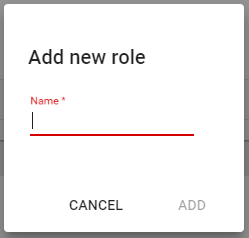
Seul le nom du rôle doit être spécifié. A noter qu' il sera automatiquement mis en majuscule.
Une fois créé, il faut cliquer sur l'icône, représentant un stylo en face du libellé, afin de spécifier les permissions, qui sont par défaut toutes désactivées.
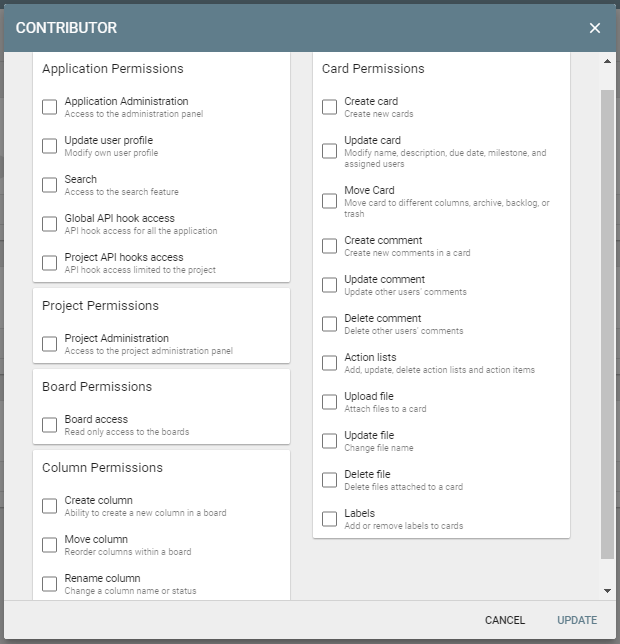
Dans le cadre de cet exemple, nouveau rôle Contributor, les permissions accordées permettent les actions suivantes.
- Modification de son propre compte;
- Accès aux outils de recherche;
- Organisation des colonnes sur les tableaux de bords;
- Modifications sur les cartes à l'exception des commentaires de ceux des autres utilisateurs.
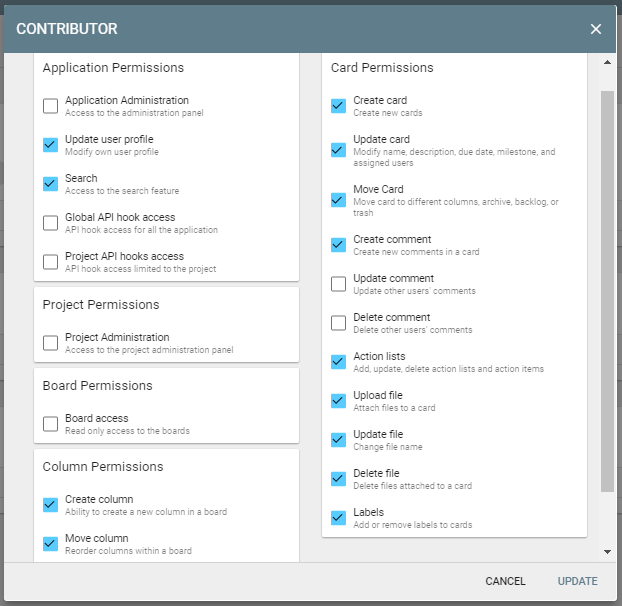
En sélectionnant des permissions, les modifications sont surlignées en orange. Ceci permet d'identifier facilement les changements.
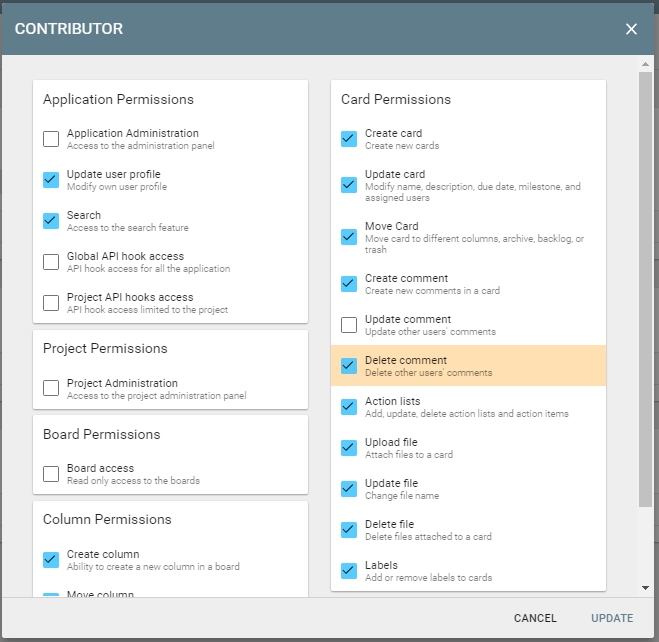
 Affectation
Affectation
Une fois les rôles paramétrés, il est possible des les affecter aux utilisateurs. Pour cela, il faut saisir le nom de l'utilisateur dans la zone de recherche en dessous du rôle. Les utilisateurs sont alors proposés progressivement.
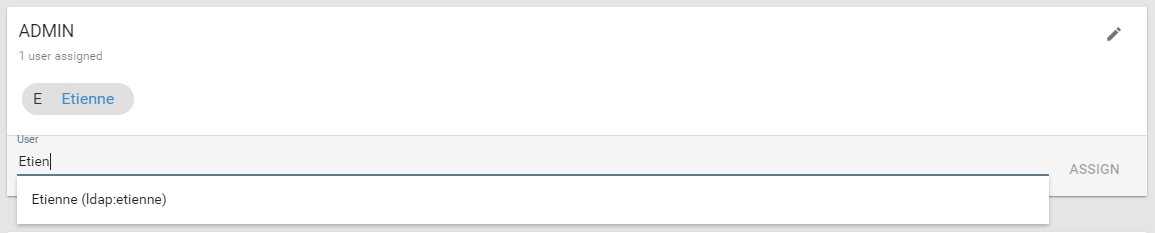
Il suffit de sélectionner l'utilisateur souhaité puis de cliquer sur le bouton Assign.
Pour supprimer un utilisateur, il suffit de cliquer sur la croix suite au nom. Attention, aucun message de confirmation n'est affiché, il sera automatiquement retiré du rôle.

Dans le cas de cet exemple, le profile défini par défaut comme Administrateur ne peut être supprimé du rôle.
 Suppression rôle
Suppression rôle
La suppression d'un rôle, hormis ceux par défaut, s'effectue en cliquant sur l'icône représentatn une poubelle en face du libellé. Une confirmation est alors demandée à l'utilisateur.
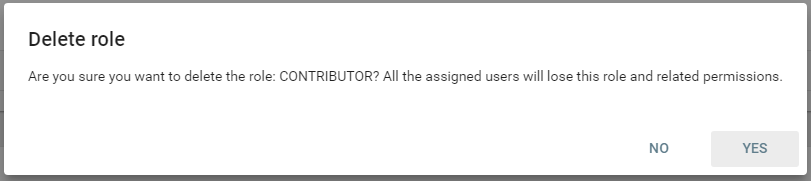
En cliquant sur le bouton Yes, le rôle est supprimé et un message de succès est affiché.